


Vous pouvez corriger les yeux rouges ou ajuster la luminosité et le contraste des images.
Sélectionnez une image dans la zone Modifier de la vue Ma création, de la vue Calendrier définie comme Vue jour de la vue Événement, de l'affichage développé de la vue Personnes, de la vue Personnes non enregistrées ou de la vue des dossiers, puis cliquez sur Corriger/Améliorer au bas de l'écran pour afficher la fenêtre Corriger/Améliorer les images. Vous pouvez apporter les corrections et améliorations suivantes dans la fenêtre Corriger/Améliorer les images.
 Important
ImportantCette fonction n'est pas disponible lorsqu'un fichier PDF est sélectionné.
Il se peut que la correction/l'amélioration soient impossibles en raison de l'insuffisance de mémoire en fonction de la taille de l'image sélectionnée.
Vous pouvez appliquer automatiquement les corrections appropriées pour les photos en fonction de l'analyse de la scène de prise de vue.
 Utilisation de la correction automatique des photos
Utilisation de la correction automatique des photos

Vous pouvez réduire l'effet des yeux rouges causé par le flash de l'appareil photo.
 Utilisation de la correction des yeux rouges
Utilisation de la correction des yeux rouges
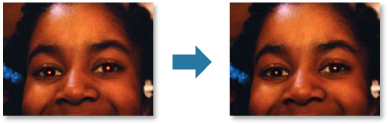
Vous pouvez éclaircir un visage qui apparaît sombre à cause d'un arrière-plan lumineux.
 Utilisation de l'éclaircisseur de visage
Utilisation de l'éclaircisseur de visage
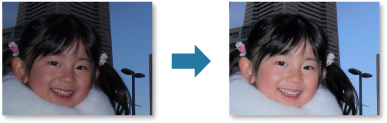
Vous pouvez améliorer l'aspect de la peau en réduisant les défauts et les rides.
 Utilisation du lissage numérique de visage
Utilisation du lissage numérique de visage
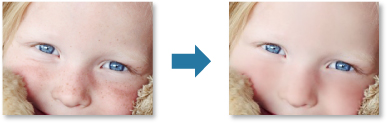
Vous pouvez régler la luminosité et le contraste, améliorer la netteté de l'image dans son ensemble, etc.
Vous pouvez également rendre flou le contour des sujets pour atténuer la netteté de l'image.
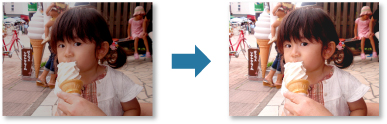
Vous pouvez sélectionner la zone que vous voulez conserver dans une image et supprimer le reste.
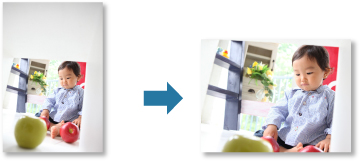
Haut de la page |